インターネットに接続されたコンピュータには何をインストールする必要がありますか?
インターネットに接続されたコンピュータには、モデムまたはネットワーク カードが装備されている必要があります。モデムまたはネットワーク カードは、コンピュータがインターネットにアクセスするためにインストールする必要があるハードウェア デバイスです。ネットワーク カードは、コンピュータがコンピュータ ネットワーク上で通信できるように設計されたコンピュータ ハードウェアの一部です。モデムは、必要な変調と復調の一種です。通信用の機能的な電子機器。

通常、コンピュータがインターネットにアクセスする場合、インストールする必要がある機器はモデムまたはネットワーク カードです。
モデムまたはネットワーク カードは、インターネットにアクセスするためにコンピュータにインストールする必要があるハードウェア デバイスです。
モデムは、変調器と復調器の略語で、コンピュータのデジタル信号を、通常の電話回線を介して送信できるアナログ信号に変換できるコンピュータ ハードウェアの一種です。これらのアナログ信号は、回線によって送信できます。相手側の別のモデムがそれを受信し、コンピュータが理解できる言語に翻訳します。この簡単なプロセスにより、2 台のコンピュータ間の通信が完了します。
ネットワーク カードは、コンピュータがコンピュータ ネットワーク上で通信できるように設計されたコンピュータ ハードウェアの一部です。 MAC アドレスを持つため、OSI モデルのレイヤ 2 に属します。これにより、ユーザーはケーブルまたはワイヤレスで相互に接続できます。各ネットワーク カードには MAC アドレスと呼ばれる固有の 48 ビット シリアル番号があり、カード上の ROM に書き込まれます。ネットワーク上のすべてのコンピュータには一意の MAC アドレスが必要です。製造された 2 つのネットワーク カードが同じアドレスを持つことはありません。これは、電気電子学会 (IEEE) がネットワーク インターフェイス コントローラー (ネットワーク カード) ベンダーに一意の MAC アドレスを割り当てる責任を負っているためです。
さらに関連記事を読みたい場合は、PHP 中国語 Web サイト にアクセスしてください。 !
以上がインターネットに接続されたコンピュータには何をインストールする必要がありますか?の詳細内容です。詳細については、PHP 中国語 Web サイトの他の関連記事を参照してください。

ホットAIツール

Undresser.AI Undress
リアルなヌード写真を作成する AI 搭載アプリ

AI Clothes Remover
写真から衣服を削除するオンライン AI ツール。

Undress AI Tool
脱衣画像を無料で

Clothoff.io
AI衣類リムーバー

AI Hentai Generator
AIヘンタイを無料で生成します。

人気の記事

ホットツール

メモ帳++7.3.1
使いやすく無料のコードエディター

SublimeText3 中国語版
中国語版、とても使いやすい

ゼンドスタジオ 13.0.1
強力な PHP 統合開発環境

ドリームウィーバー CS6
ビジュアル Web 開発ツール

SublimeText3 Mac版
神レベルのコード編集ソフト(SublimeText3)

ホットトピック
 7555
7555
 15
15
 1384
1384
 52
52
 83
83
 11
11
 28
28
 96
96
 クラブカードとはどのようなネットワークカードですか?
Oct 09, 2022 pm 02:42 PM
クラブカードとはどのようなネットワークカードですか?
Oct 09, 2022 pm 02:42 PM
カニカードとはRealtekネットワークカードのことで、アイコンがカニに似ていることからカニカードネットワークカードと呼ばれています。ネットワーク カードは、コンピュータがコンピュータ ネットワーク上で通信できるように設計されたコンピュータ ハードウェアで、ユーザーがケーブルまたはワイヤレスで相互に接続できるようにします。 Realtek は、カニを企業ロゴとして使用し、カニの粘り強さ、大胆不敵さ、自然の中で挑戦する勇気の象徴を模倣できることを望んでいます。
 モデムのファームウェアが空白の場合の対処方法
Mar 17, 2023 pm 03:25 PM
モデムのファームウェアが空白の場合の対処方法
Mar 17, 2023 pm 03:25 PM
モデムのファームウェアがブランクになる理由と解決策: 1. 信号がロックされている場合は、特別なカードを購入し、クラッキング後に使用できます; 2. システムのベースバンドが正しくない場合は、マシンをフラッシュできます。対応する最新バージョンのシステムをフラッシュします; 3. SIM カード スロットに欠陥があるか、テレフォン カードの接触不良がある場合は、カードを取り出して再度挿入することができます。
 ネットワーク アクセス ライセンスとネットワーク アクセス トライアルの違いは何ですか?
Sep 28, 2022 am 11:22 AM
ネットワーク アクセス ライセンスとネットワーク アクセス トライアルの違いは何ですか?
Sep 28, 2022 am 11:22 AM
ネットワーク アクセス ライセンスとネットワーク アクセス トライアルの違い: 1. ロゴの色が異なります。ネットワーク アクセス トライアルのロゴは緑色、ネットワーク アクセス ライセンスのロゴは青色です。2. 両者の使用時間は異なります。ネットワーク アクセスのトライアル版 ユーザーには 1 年間のトライアル期間が与えられますが、ネットワーク アクセス ライセンスは期限なしで直接使用できます。
 Linuxでネットワークカードが正常か確認する方法
Mar 22, 2023 am 10:08 AM
Linuxでネットワークカードが正常か確認する方法
Mar 22, 2023 am 10:08 AM
Linux でネットワークカードが正常か確認する方法: 1. 「mii-tool」コマンドでネットワークカードの状態を確認する; 2. 「ネットワークステータス」でネットワークの状態を確認する; 3. すべてのネットワークインターフェースの情報を確認するLinux の場合は、「ifconfig -a」コマンドを使用します。 4. 「ethtool」コマンドを使用して、ネットワーク カード情報を照会します。
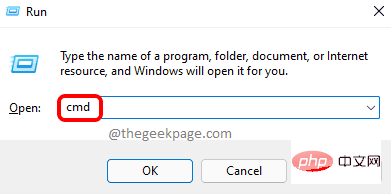 修正: Windows 11、10 でモデムがエラー コード 651 を報告しました
Apr 20, 2023 am 09:04 AM
修正: Windows 11、10 でモデムがエラー コード 651 を報告しました
Apr 20, 2023 am 09:04 AM
最近、何人かの Windows ユーザーが、インターネットにアクセスするために PC のモデムに接続しようとすると、モデム (またはその他の接続されたデバイス) がエラー コード 651 の問題を報告したため、接続できないというエラーが発生したと苦情を寄せています。システム。この問題は、システムまたはモデムの障害、古いネットワーク カード ドライバー、無効になっていない自動調整オプションなどが原因で発生する可能性があります。これらすべてのことを念頭に置いて、この記事では、この問題を解決し、ユーザーがモデムをシステムに接続できるようにする可能性のあるさまざまな修正を示します。同様の問題に直面している場合は、続きを読んで詳細を確認してください。その前に、以下に示す回避策を試すことができます。システムを数回再起動し、問題が解決されるかどうかを確認してください。
 win11でネットワークカードドライバーをアンインストールする方法
Dec 28, 2023 pm 07:04 PM
win11でネットワークカードドライバーをアンインストールする方法
Dec 28, 2023 pm 07:04 PM
ネットワーク カード ドライバーの不一致により、インターネットに正常にアクセスできなくなりますが、正常に更新することもできません。現時点では、win11 でネットワーク カード ドライバーをアンインストールし、再インストールすることで問題を解決できます。デバイスマネージャーで操作します。 win11でネットワークカードドライバーをアンインストールするチュートリアル: 1. まず、下部にある「Windowsロゴ」を右クリックします。 2. 次に、右クリックメニューの「デバイスマネージャー」をクリックします。 3. 開いたら、「ネットワーク」を展開します。アダプター」を選択し、ネットワーク カード デバイスを見つけます。 4. 次に、ドライバーをアンインストールするデバイスをダブルクリックして開き、「ドライバー」と入力します。 5. 最後に、「デバイスのアンインストール」を選択して、win11 ネットワーク カード ドライバーをアンインストールします。
 Linuxでネットワークカードを確認する方法
Jan 05, 2023 pm 02:16 PM
Linuxでネットワークカードを確認する方法
Jan 05, 2023 pm 02:16 PM
Linux でネットワーク カードを確認する方法: 1. 「ifconfig」コマンドを使用してネットワーク インターフェイス情報を確認します; 2. 「lspci | grep -i 'eth'」または「lspci | grep -i」を使用してネットワーク カード デバイスのリストを確認します。 net" コマンド; 3. "iwconfig" コマンドを使用して、デバイス上にワイヤレス ネットワーク カード デバイスがあるかどうかを確認します; 4. "ethtool" コマンドを使用して、構成ネットワーク カードのパラメーターをクエリします。
 Linuxのネットワークカードを確認する方法
Aug 04, 2023 pm 01:50 PM
Linuxのネットワークカードを確認する方法
Aug 04, 2023 pm 01:50 PM
Linux でネットワーク カードを確認する方法: 1. Linux システムで最も一般的に使用されるコマンドの 1 つである ifconfig コマンドを使用し、ネットワーク インターフェイスの表示と構成に使用します。2. 別の強力なツールである ip コマンドを使用します。 Linux システムのネットワーク管理用 ;3. /proc/net/dev ファイルを表示して、ifconfig コマンドや ip コマンドよりも詳細なネットワーク統計を取得します。



